Parola başıma geldi ve kesinlikle çoğunuz parolayı unutma sorunuyla karşı karşıyayken ve tabii ki iPhone'lar en güvenli cihazlar arasında olduğu için parolayı atlamak neredeyse imkansızdır ve her iOS güncellemesiyle Apple boşlukları kapatır ve bu şifreyi atlamak daha karmaşık hale geldi. Ve size şifreyi unutursanız, sadece on deneme hakkınız olduğunu ve şifreyi girmek için altı başarısız girişimden sonra cihazın bir dakika süreyle devre dışı bırakılacağını söyleyelim. Yedi denemeden sonra cihaz 5 dakika, sekiz denemeden sonra 15 dakika devre dışı bırakılır ve dokuz denemeden sonra cihaz tam bir saat devre dışı bırakılır. Başarısız on denemeden sonra, cihaz ayarlarına bağlı olarak sistem ya sizi tamamen kilitler ya da verilerinizi siler.
Bu makalede, birçok kullanıcı bunu yapmanın doğru yollarını bilmediği için cihazınız tamamen devre dışı bırakılırsa ve kilit ekranında kilitlenirseniz nasıl davranmanız gerektiğini anlatmak istiyoruz.

Profesyonel bir uygulama kullanma
Bu, cihazı tekrar çalıştırmanın en iyi yoludur ve sizi diğer yöntemlerle karşılaşabileceğiniz sorunlardan uzak tutar. Size tek tıklamayla çözüm sağlayan bir dizi profesyonel uygulama vardır ve en popüler olanı iMyFone LockWiper.
◉ iMyFone LockWiper'ın Özellikleri
● Parola olmadan kilidi açın: Tek bir tıklama ile iPhone'unuzun kilidini parolanız olmadan açabilirsiniz.
Tüm kilit türlerinin kilidini açın: 4 basamaklı, 6 basamaklı parola, Dokunmatik Kimlik ve Yüz Kimliği ile kilit açma seçenekleri sunar.
Her türlü sorunu kapsar: cihazınızın ekranının kilitli, bozuk veya bozuk olup olmadığı.
En Yüksek Başarı Oranı: Verimliliği, telefonlarını sorunsuz bir şekilde tekrar çalışmak üzere geri yükleyen birçok iPhone kullanıcısı tarafından test edilmiş ve kanıtlanmıştır.
Bir uygulamayı denedik iMyFone LockWiper Gerçekten iPhone'un kilidini açmanın etkili bir uygulama ve kolay adımlar olduğunu, ilk başta cihazı bilgisayarınıza bağlayın ve programı çalıştırın.
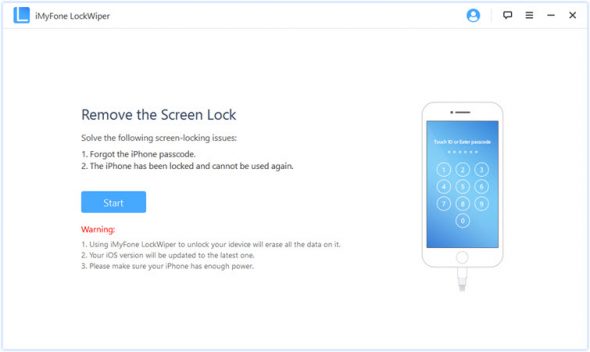
Bundan sonra, uygulama, cihazınıza bağlı olarak, cihaz konfigürasyon sistemine nasıl gireceğiniz konusunda size rehberlik edecektir.
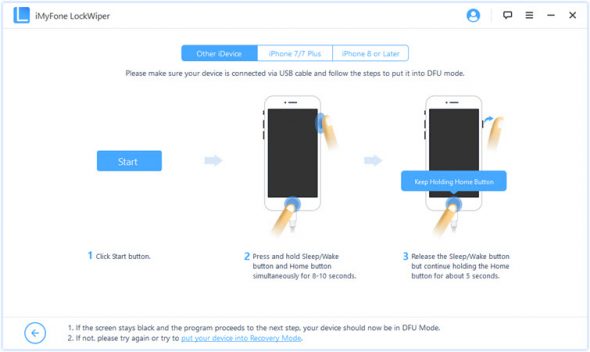
Ardından sizi indirmek için doğru sistem dosyasına yönlendirecektir.
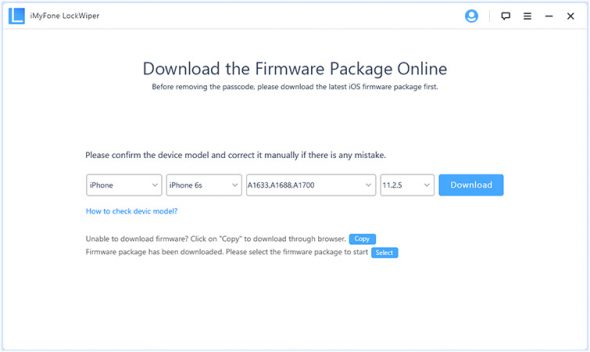
Bundan sonra, cihazınızın yüklü Frimware ile iyi çalışacağından emin olacaktır.
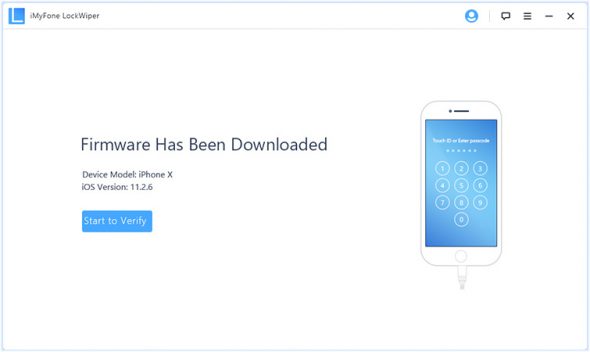
Ardından, birkaç dakika sürecek olan kilit açma işlemi başlayacaktır.
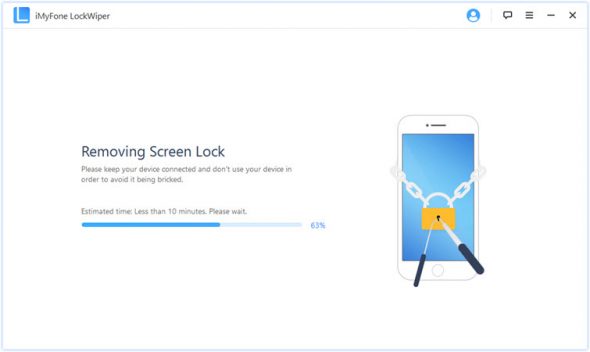
Tebrikler, şimdi cihazınız tekrar çalışıyor ve yasaklama engeli kaldırılacak ve cihazınız yedeklemeyi geri yükledikten sonra olduğu gibi geri dönecek, bu nedenle her zaman hazır olmanız ve tüm verilerinizin yedek bir kopyasına sahip olmanız gerekir.
İMyFone LockWiper uygulamasını bu siteden ücretsiz olarak deneyebilirsiniz.
🌟 Sınırlı bir süre için mevcut olan tam sürümü% 30 özel indirimle satın alabilirsiniz 🌟
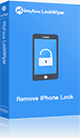
Ayrıca, Apple hesabıyla ilişkili aygıtın engelini de kaldırır.
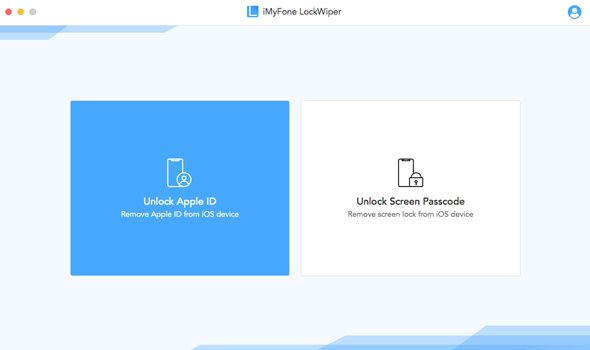
İMyFone LockWiper programı ayrıca Apple hesabıyla ilişkili cihazların engelini kaldırır, ancak cihaz iOS 11.4 veya daha fazlasını gerektiriyorsa cihazda iPhone Bul hizmetinin etkinleştirilmemesi koşuluyla.
Diğer yöntemler
Elbette, bu profesyonel uygulamalar olmadan, cihazı bir DFU MODE sistemine yerleştirip ardından iTunes uygulamasına bağlayarak ve ardından sistem geri yükleme işlemini başlatarak cihazı tekrar çalışacak şekilde geri yükleyebilirsiniz.

Veya cihazınız etkinleştirilmişse ve iPhone'u bulacak bir sisteme sahipse, siteye gidebilirsiniz. icloud.com Ardından iPhone'umu Bul seçeneğini seçersiniz ve ardından aygıtın içeriğini tamamen silme seçeneğini etkinleştirirsiniz.
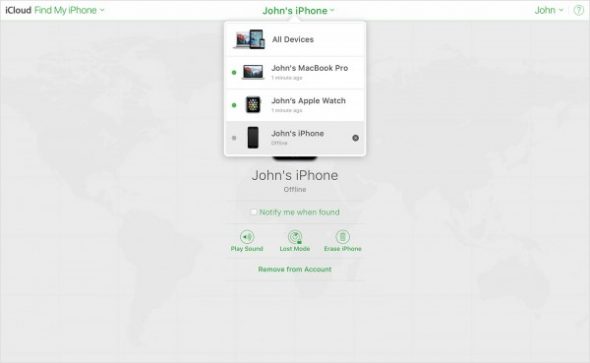
Yöntem ister cihazınızı hızlı bir şekilde yeniden çalıştırmanıza yardımcı olan profesyonel bir uygulama olsun, ister bahsedilen diğer yöntemlerden birini kullanın, cihazınız içeriğini silecek ve hatta bu verilerin yedek bir kopyasına sahip olmanız gerektiği için geri dönecektir.

❤️
Bunu okuyordum ve makaleniz için aradığımı gerçekten yararlı buldum ve gelecekte yazmaya devam edersem minnettar olurum.
Kural
Bu web sitesi yüzünden program açacağımı bilmiyordum
Bugün uygulamaya ihtiyacım vardı ve denedim
Maalesef çalışmıyor 😌
Lütfen sitenin insanlarından yorumumun silinmesine neden olan nedenleri açıklamalarını isteyin
Ya kısıtlama kodu: Kısıtlamalar için şifremi unuttum!
Kaldırmanın bir yolu var mı? İPhone'u sıfırladığımı ve Geri Yükleme ile geri döndüğümü unutmayın.
AnyUnlock, veri kaybetmeden kısıtlama şifresini kaldırmanıza yardımcı olur.
Teşekkürler iPhone Islam
Bu program, cihazın geri yüklemesini ve güncellemesini yaparak kodu iptal ediyor yani satın aldığım hiçbir faydası yok ve bundan hiç yararlanmadım ... başarısız bir program
Hey!
Bir yorum yazıyordum, dedi ama kardeşler arasındaki huşayı ve sorunu keşfettikten sonra fikrimi değiştirdim ve sessiz kaldım
Evet, doğru. Yorumlar tahmin edebileceğiniz gibi sıkıcı hale geldi. Zaten iPhone İslam web sitesine göz atıyorum
Her gün siteye göz atıyordum
Ama şimdi Ramzi ve Majid İbrahim yüzünden siteye göz atmaktan nefret ediyorum, bunlar onlara dayatılıyor, yorumlar 60 gündür durdu.
Konu, yanıltıcı kurtuluş, Yvonne barış zamanında sona ermiştir.
😳😳😳
Burada ne oldu ?! Bir savaşın varlığını gösteren uzun, geniş makaleler ... ama bu makalelere layık bir şey bulamadım !! Peki bazı makaleler silindi mi yoksa ne? 🤔
Yvonne Islam'daki durumunuz iflas noktasına ulaştı mı?
Sen benim ilerlemedeki idolümdün ve hala da profesyonel olarak faydalı sunumum.
Bu makale sadece bir başarısızlık değil, daha fazlası da iflasın başlangıcı, bence
Uygulama geliştirmeyi bıraktınız ve şimdi haberler ve bloglar iflas etti.
Son on makaleye bakın. Bir makale sizden hoşlanmasaydı bize vurur muydunuz? On bir yıldır çalışıyoruz. İnternetteki neredeyse en eski Arap uzmanlık sitesiyiz. Veto'nuzu üstleniyoruz, ancak bazen devam etmek için bazı tavizler vermemiz gerekiyor ve zaman zaman bir makaleye tahammül etmeniz gerekiyor.
Başlatıcıya sanki hiç bir şey yapmamış gibi hem övgü hem de nazik sözler ... Davet edilen kişi, onu görmezden geliyor ve daha önce ondan çok kaçıyor, ama boşuna, o zaman davetliyi savunmuyorum diyorsunuz !!! Herhangi bir mantık, herhangi bir adalet ve herhangi bir hak, kız kardeşim Nour !! Yine de teşekkür ederim ve prensip olarak sizinle tamamen aynı fikirdeyim Detaylar, haksız yargınız ve çifte standardınız konusunda size hiç katılmıyorum !!
Kız kardeşim Nur, senin fikrine ve her kelimesine saygı duyuyorum.Bunun çoğuna ikna oldum, bursumuzda yıllarca bu sitede benim zihniyetimin ve ahlakımın seviyesini öğrendin.
Ama fail ve failden ayrılıp öfkenizi nesneye odaklamak, sanki bunun nedeni buymuş gibi ve beni onunla özdeşleştirmek, sizden gerçeğe haksız ve kabul edilemez bir konuşma !!
-
Birkaç ay önce bu siteye gelen ve orayı alt üst eden ve orada yıllarca sevgi ve saygı ile yaşadıktan sonra şiddetli bir savaş alanına dönüşen kim, ben mi o mu?
Kim insanlara saldırmaya, onlarla alay etmeye ve sırf Apple'ı eleştirdikleri ya da Android'i çok tuhaf ve eşitsiz bir şekilde övdükleri için tüm kabalıklarla aşağılamaya başlar, ben mi yoksa öyle mi !!?
İnsanların babalarına ve annelerine tüm kabalıklarla kim hakaret etmeye başladı, ben mi o mu !! ??
Ben, sen ve saygın üyelerin birçoğu, onun iğrenç tarzını durdurmak için defalarca hitap ettim, boşuna, ben ya da o !!
-
Tüm bunlardan sonra, burada yıllardır uğraştığını bildiğiniz onunla ve benimle eşit oldum ve herkese saygı duyduğumu ve diğer fikirlere saygı duyduğumu biliyorsunuz ve kimseye saldırmaya başlamıyorum ve yazdığınız tüm yorum ve tartışmaları bilmiyorum. geçtiğimiz yıllarda ve Tanrı'ya çok şükran ve hayranlığınızı kazandınız.
Şimdi tüm bunları mahvettim ve son birkaç aydır beni değerlendirdim ve sorunların kötü sebebi oldum, insanlara, ebeveynlerine ve annelerine tüm kabalıklarla hakaret eden ve hakaret eden ve o iyi, saygı duyulan, hizmetkar !!!
-
Onu cesurca savunuyorsun ve benden, sanki o iyi, saygılı fakir ve ben onu kovalayan kötüyüm gibi yorumlarını görmezden gelerek isteğine cevap vermemi istiyorsun !! Onun yorumlarını görmezden gelirsem, Apple'ı eleştirirsem veya ona saldırırsam yorumlarımı görmezden gelir mi? Tabii ki hayır, bin hayır ve bu ilk etapta sorunumuzun temeli ve Apple'a yönelik eleştirimiz nedeniyle buraya gelip bana ve diğerlerine saldırmaya başladığında başlıyor !!
Tanrı'ya şükürler olsun, kız kardeşim Nur'u nasıl yargılıyorsun? Seni, ahlakını, fikirlerini ve yorumlarını her zaman övmeme ve bu yıllar boyunca seni kız kardeşim olarak görmeme rağmen, bu şekilde önyargılı olmanı hiç beklemiyordum !!
Ne kendimde ne de başkalarında bir hataya tahammül etmiyorum ve aynı şekilde ve daha çok cevap veriyorum çünkü saygısızlara saygı yararsızdır ve buradaki herkesi kardeşim olarak görüyorum ve kimsenin onlara hakaret etmesini kabul etmiyorum ve onları savunacağım ve ben daha önce sizi ve başkalarını savundum çünkü burada saygı ve fikir özgürlüğü ilkesini savundum ve gerçek dinimizin bize dayattığı dini bir görevi reddettiğimi. iPad hakkında konuşurken ona saldırdığıma gelince, Bu kasıtlı bir saldırıydı çünkü bu tür insanlar kendisine saygı duymak, sizden ve diğerlerinden kötülüğünü durdurmak ve ona aynı kaba davranmak için ona ve küçüküne saldırmak zorundadır. Ama eğer saygılı olursanız, bu sizi daha çok etkileyecektir. Bu, aramızdaki ilk konuyla ilgili bir tartışmanın hemen ardından ona karşıydı.Apple'ı şiddetle eleştiriyorum dediğime gelince, kişinin görüşünü rahatça ifade ettiğini ve sanığın saldırısından korkmadığını söylüyorum, çünkü biz Anladığınız gibi bir savaş alanındasınız, Tanrı sizi affetsin. Tek yaklaşım, Apple'ı eleştirmiyor ya da Android'i her zamanki sahtekarlığıyla iddia edilen saldırı korkusuyla övmüyor !!
-
Talihsiz bir konuşma, kız kardeşim Nour ve ben gerçek karşısında şok oldum ve bunun sizin gibi birinden geldiği. Tüm ihtişam ve saygıya sahibim ve bundan daha adaletli ve mantıklı olduğumu düşündüm. çözümü ve bu siteyi yanlış tanıtan kişinin kendisi olduğunu ve bu kaos durumunu yaratanın kendisi olduğunu ve insanlara hakaret etmeye ve saldırmaya başlayan kişi olduğunu çok garip bir şekilde görmezden geldim. sorun, kaynağı ve kaynağı, belirttiğiniz gibi yarısı değil !!!!!!!!!!!!
-
Senden hiç anlamadığım açık ve çok adaletsiz bir önyargı, kız kardeşim Nur ve sen rahat bir zihne sahipsin ve bu konuşma başkalarından olsaydı, tamamen farklı bir cevap verirdim, ama seninle Bu yıllar boyunca uzun dostluğumuza ve karşılıklı saygımıza saygı duyuyorum ve sizlere saygıyla konuşan sözde iyi ve saygılı hizmetkarla iyi bir anlaşma diliyorum ve Tanrı sizi korusun. sizinle her zaman güvensizlikle konuşan size hizmet etmiyor !! Tanrıya şükür, Tanrı yeter ve bu da yeter !!
Cihazımın güvenliğini neden bu uygulama ile azaltabilirim? Sadece tek bir tıklama ve cihazın kilidini açmak mı? Bir hırsız yapabilir!
Bir şifre girilirse (yanlışlıkla), cihaz askıya alınır ve küçük çocuklarınızdan veya kardeşlerinizden biri veya etrafındakiler cihazınızı kurcalamış gibi hiçbir şey yapamazsınız.
Bu programın cihazı hatadan önceki haline döndürmek için bir çözümü vardır, yani sayaç tıslar ve hata oluşmamış gibi kodu tekrar girmeyi deneyebilirsiniz.
İster yüz ister parmak parmak iziniz varsa, cihazınızın kilidini doğrudan açabilirsiniz ve konu sizseniz gizli kodu yazmaya çalışmak için yeni bir fırsatınız olacak.
Makaleden anladığım buydu ve Tanrı biliyor ve Said bilmiyor
Bu güzel konu için teşekkür ederim
Sevgili yegenlerimize (iPhone ile ikinci bir cihaz olarak Android kullanıcıları ve Apple'ı eleştirenler), son zamanlarda sesinizin, kendisiyle tanınan belirli bir üyenin size sık sık ve uygunsuz ve sorumsuzca saldırması sonrasında azaldığını görüyorum. Sadece onun fikrine aykırı olan özgür düşüncelerinizi ve garip utanç verici davranışlarını ifade etmek için size ahlaksız saldırı, bu yüzden sizi, hepimizin tam rahatlıkla yararlandığımız özgür ve parlak fikirlerinize dönmeye ve Apple'ı ve ekipmanlarını tüm gücüyle eleştirmeye davet ediyorum. , Apple ve aygıtları hakkında sadece fikirleriniz olduğunuzu ve onurlu üyelerden birine karşı suç içermediğiniz sürece, ona ve sizin adınıza başkalarına yanıt vereceğime dair tam sözümle ve bu mütevazı girişimi başlatmak için buradayım. Kişisel bir savunma veya Apple'a veya herhangi bir onurlu üyeye yönelik bir saldırı değil, ancak:
((Fikir özgürlüğü ilkesini ve kimseyi rencide etmediği veya kamu yararına zarar vermediği ve millet sistemini ihlal etmediği sürece ve hayır ilkesinden hareketle, tüm insanlar için meşru bir hak olduğunu savunmak için) Bir kimseye saldırma ve sırf kendi görüşü ve yönüyle çelişen bir fikir verdiği için şahsen onu rahatsız etme hakkına sahiptir))) ve size teşekkür ederim.
Kardeşim Majid
Umarım fikrimi kabul edersin
Bunu yorumlamanız için herhangi bir sebep görmüyorum ve baştan sona bir fayda görmüyorum
Kim fikrini yazmak isterse kolaylıkla yazacaktır çünkü özgürce yazabilir, saldırı ne kadar şiddetli olursa olsun, saldırı sadece kaldırılabilecek gülünç bir yorumdur! Bunu sormana hiç gerek yok
.
"... Ve Apple'ı tüm gücüyle eleştirin"! Erkek kardeşim!! Mesele bir savaş ya da kalabalık değil! Birbirinizin baskısını artırmak için fikirlerinizi kullanmayın!
.
Umarım onlardan birini asla savunmazsın
Artık siteyi bozmak istemiyoruz
Savunmanız diğer tarafın eylemlerinden farklı değil.
Onun tarafından kötü sözler ve senden kötü sözler
Bir yandan anne babaya, bir yandan anne babaya saldırırsın
Bir kişinin ailesine hakaret edemeyeceğini biliyorum.
Ancak bu, bize aynı kötü davranışı yapmamızı ve ailesine hakaret etmemizi haklı çıkarmaz!
Ve teknolojinin sınırları içinde mantıklı ikna edici bir cevapla savunacağınızı ve karşılık vereceğinizi kastediyorsanız, bunu yapacağınızı veya taahhüt edeceğinizi sanmıyorum.
Ya da en azından cevabınız konuyu daha da alevlendiren bir veya iki provokatif kelimeden yoksun olmayacak.
Örneğin, “Apple yeni bir iPad duyurdu” makalesinde, kardeş iPad mini hakkında bir yorum yazdı. Şu anda yaptığı yorumda herhangi bir hakaret ve herhangi bir saldırı içermiyordu ve bununla cevabınız “.. . cahil + zaman hakkında konuşma + sus Okuyun, yararlanın ve yanıltılmayın, vb. ”!!!
Herhangi bir hak hakkında fikir beyan etme özgürlüğü isteyen biriyseniz, ona sessiz kalmasını ve ona cahil demesini söylersiniz! Farz edelim ki verdiği bilgiler gerçekten yanlış .. Hata bu şekilde mi düzeltilir? Başkalarının bilgilerini düzelttiğimiz bu acımasız yol! Onlara cahil dedik! Bunun nedeni, cahilleşen yeni bir dönem olması ve iPhone'un kullanım süresinin bir dengeye sahip olması için birkaç yıl sessiz kalması gerektiğinden mi, böylece o anda fikrini söyleme hakkına sahip olacak ve sonunda bilgisini ortaya koymak
Kardeşim Majid
Yemin ederim hiç böyle olmadım
Başkalarını her zamanki gibi suçlama
Umarım eskisi gibi geri gelirsin
Ya da en azından sesini ima eden, onu görmezden gelmenizi ve yorumlarına cevap vermemenizi isteyen Kardeş Ramzi'nin umudunu dinlemelisiniz.
Onu görmezden gelmek bu savaşın boyutunu küçültecek
على الاقل ان حدث وان كان هناك تعليق سلبي .. لن يكون هناك رد سلبي طالما انك تجاهلت الرد .. بالتالي لن تكبر المشكلة ولن نجد مليون تعليق سلبي نصف التعليقات شتائم وسيبقى التعليق السلبي لوحده ينتظر الحذف من الادارة وسيحذف في النهاية ان شاء الله كأن شيئا olmadı
Aslen size yöneltilmemiş olan yorumlarına neden cevap vermeye devam edeceğinizi ve talebini görmezden geleceğinizi bilmiyorum !!! İnat ne zaman!
Sana yöneltilseydi yarı talihsizlik olurdu
Size gelince, onun yorumlarını görmezden gelerek, yorumlarına zorla cevap vereceksiniz !!!!
Umarım burada Kardeş Ramzy'yi savunurken ne olduğumu kimse anlamaz!
Hiçbiriniz için para ödemiyorum
Ben de hiçbirinize düşman değilim
Senin lehine yazdıklarımı düşünüyorum, böylece sonunda ikiniz yüzünden neler olduğuna dikkat edebileceksiniz.
Bütün bunları olanların saçmalığını görmezden gelmek için denedim
Ama durum asla dayanılmaz değil
Masum birini görmüyorum, hakkı olan birini de görmüyorum ve hiçbirinizin haklı olduğunu görmüyorum !! ... Bir grup hatalı insan birbirlerinin davranışlarını eleştirir ve aynı davranışı uygular !!!! Bir çelişki içinde sadece bir çelişki !!
Ve seninle hiçbir ilgim olmadığını biliyorum, ama Tanrım, yorumlar bölümüne girerken kelimenin tam anlamıyla tiksindim, nefret ve nefret oldum ve sitenin kendisinden yavaş yavaş nefret etmeye başladım.
Ve eminim ki bunun gibi pek çok üye vardır, yorumlara göz atmaktan nefret ederler ve yorumlarını yayınlamaktan ve etkileşimde bulunmaktan nefret ederler.
Doğrusu, çocukça davranışlarınızla siteye ve oradakilere zarar verdiniz
Etkileşimi tamamen ölmüş olan etkileşim halindeki kaç üye? Bazı üyelerin problemlerinizle yakın ve uzaktan hiçbir ilişkisi ya da partisi olmasa da yorumlar bölümünün olumsuzluğu onları etkiledi ve onlardan uzaklaştırdı.
İlk etapta siteye artık girmeyen kaç üye gördünüz mü?
Bu, bilginiz için site için bir kayıptır
Kardeşim Ramzi'ye
Sizden çok faydalandığımı kabul ediyorum, siz bir hizmetsiniz, herhangi bir uygulamaya veya bununla ilgili herhangi bir bilgiye ihtiyacınız olursa, bilgi vermeye hazırsınız ve bunun için çok teşekkür ederim.
Ama kardeşim
Bu davranışlar ne kadar sürer !!!
Apple'a yönelik herhangi bir eleştiriyi ne zamandan beri kişisel eleştiriniz olarak gördünüz !!
Tanrım, bu davranıştan zarar gören yok ama senden başka kimse yok.
İnsanların çoğu sizin ve sizin sayenizde olumsuz bir imaja sahip!
Ve görüyorum ki bu resim senin güzel, olumlu bir yönünü karartıyor
Sizi takip etmenin başında, sitedeki başlangıçlarınızda, varlığınızdan nefret ettiğimi, yorumlarınızdan herhangi bir fayda görmediğimi ve çok fanatik bir insan olduğunuzu söyleyebilirim.
Ama zamanla, çok iyi ve yardımsever bir insan olduğunu ve Vadi Şeyh ve Nasser Al-Ziyadi ile olan ilişkinizin çok iyi bir ilişki olduğunu öğrendim, Allah'ın izniyle Bana muameleniz bile saygılı ve kibar davranıyor, ve bunun için sana teşekkür ederim.
Elbette bu ana kadar olumsuz bir imaja sahip olanlar var.
Neden bu olumlu imajı kör fanatizminle bozuyorsun? !!!
Ve neden kardeş Nasır ve Vadi Şeyhiyle iyi ilişkiniz gibi başkalarıyla ilişkilerinizi kurmaya Allah'ın izniyle bakmayasınız?
Ağabeyim, sana ne öfke gelirse gelsin, ne olursa olsun, insanların babalarına ve annelerine hakaret etmek senin için doğru değil, çünkü kesinlikle senin gibi babana ve annene hakaret eden bir yorum bulacaksın. Lanetlendiğinde sorunu çözdün mü? Hayır tabiki. Anne babanızın saldırgan tepkisinden memnun musunuz? kesinlikle hayır
Kardeşim, lütfen Apple için kör fanatizminizi durdurun.
Apple'ı eleştiren her kişi, kişisel olarak sizin için bir nefret ve acı bir düşman değildir; amacı bizi Apple'a teşvik etmek ve Android'e geçmek olan Google'dan bir haberci ile aramıza sıkışmış bir müşteri !!!
İnsanları rahat bırak, kardeşim Tanrı'da
İnsanları telefonlarının türü konusunda inkar etmeye devam ediyor + bazılarına hakaret ediyorsun çünkü Android en sevdiğin şirket Apple'a fayda sağlamayacak ve sana da fayda sağlamayacak.
Sadece sizin için nefretler, düşmanlar ve olumsuz yorumlar yaratacak
Bu, önemsediğin siteye zarar verecek
Lütfen kardeşim, sana tavsiyemi dinle:
Birisi birine hakaret ederse veya eleştirirse, o kişiye zarar vermediği sürece ona şahsen saldırmayın.
Ve Android'i ve telefonlarını eleştirmek istiyorsanız, kullanıcılarını küçümsemeye gerek yok .. Unutmayın, sorununuz Android sistemindedir, kullanıcılarıyla değil! Android'den hoşlanmamanızı kullanıcılarıyla asla boşaltmayın
Ve bu kişinin Apple'ı yanlış ve yanlış bilgilerden bahsederek eleştirdiğini görürseniz, ona saldırmadan, şiddete başvurmadan, aşağılamadan ve inkar etmeden düzeltebilirsiniz.
Örneğin, gece modu, s9 kamera çekimi ve daha birçok konu gibi Android'in bazı özelliklerini övdüğüm yorumlar aldığımı ve Apple'ı da eleştirdiğimi hatırlıyorum.
O zamanlar bana hakaret etmediğini veya bana saldırmadığını hatırlıyorum, biri Android'i övdüğünde genellikle yaptığın gibi
O zaman tamamen ikna edici bir cevapla cevap verdim ve kendime ikna olmaya çalışmak için bazı yöntemler önerdim ve beni teknik bir mantıkla tartıştım ve sonunda gerçekten sizin sözlerinize inandım.
Bu saygılı yöntem, bu etkili görüş sunma yöntemi ve bu tartışma yöntemi, eğer bunu herkese uygularsanız harika tepkiler bulacaksınız ve bu savaş yavaş yavaş sona erecek.
Elma sevginin senin için pek çok sorun ve düşman yaratmasına izin verme kardeşim
Lütfen, lütfen, lütfen, lanetleyin ve ne olursa olsun başkalarına yalan söyleme
Sorunu kendi ellerinle çözdüğünü anlatıyoruz kardeşim ve umarım bunu anlarsın
İdareye
Yorumları yayınlamadan önce tekrar gözden geçirmek için geri dönseniz daha iyi olurdu, özellikle de yorumlar bölümü uzun süredir yanıyordu.
Sizden onu incelememenizi, bu davranışı bırakmanızı ve bize yorumlarınızı hemen yayınlama özgürlüğünü vermenizi istemenin hata olduğunu kabul ediyorum.
Umarım ve lütfen ..
Yayınlanmadan önce yorumları gözden geçirmek için geri gelmek
Ya da en azından, zamanla uyum sağlayana ve yorumlarını hemen yayınlamak için geri dönebilene kadar bir süre olumsuz görüşleri olan herhangi bir kişiyi gözden geçirmek.
Ve bir rapor düğmesi ekleyerek, olumsuz yorumları filtrelemek, sizi onların varlığından haberdar etmek ve yorumları incelemenizi kolaylaştırmak için size yardımcı olacağız.
Bu durumun devam etmesi sizin menfaatinize ve zararınıza değil
Bazı insanlar artık en fazla sayıda etkileşimi toplamak için kasıtlı olarak yorum bıraktığınızı görüyor! İnşallah öyle değilsin
Bu olumsuz resim size zarar verir, sitenize zarar verir ve yeni üye veya ziyaretçileri sitenizden uzaklaştırır.
Ve yorumlar bölümünde bazı üyelerinizin etkileşim sayısını ve varlığını azaltın.
Bu nedenle, uzun zamandır devam eden bu saçmalığı sona erdiren "yorumları yayınlamadan önce gözden geçiren" hızlı bir çözüm bulmak ve uygulamak için acele etmeniz daha iyidir.
شكرا لكم
Web sitemize sürekli ilgilendiğiniz için teşekkür ederiz ve tüm bunlara saygı duyuyor ve takdir ediyoruz. Bahsettiğiniz konuya gelince, bizleri bu aşırı sözler konusunda bir kereden fazla uyardık ve bu uyarı bize ulaştı. Yorumların engellenmesi için uyarı seviyesi ve sevgili dostlar tarafından her defasında tekrar etmeme sözü verildiğinde, maalesef ilk görüş farklılığıyla, görüş farklılığı dostane davayı bozmasa da, hakaret ve hakaretler yeniden başlar ve eğer Son bir kez sitenin saygıdeğer ve sevgili dostlarını, bu sözleri tekrar etmemeleri konusunda uyarıyoruz.Hepimiz gerçekten en yüksek ahlak ve tavır seviyesindeyiz.Lütfen sözlerimi kabul edin. Bu tüm sevgilerimizle. hepinize aynı sevgiyiz.
Ne bunu koklamıyorum, ne de buna tüm fikirlere saygı duyuyorum. Sitedeki çocuk kadar masumum 👶🏻🙄 Hey, Star Aster
Yönetim temsilciniz Nour Tanrı tarafından nasıl görevden alınmak istiyorlar? Bir aksiyon filmi izlerken mutlular 🙄☺️
İnşallah benim hikayem çok güzel sözler.Ellerini veriyorlar ve benim adım Mnawar yorumunda ama açıkçası ekran okuyucum yorumu okurken yoruldu
Uzun zaman önce, kız kardeşim Nour ve ben yorum bırakıyorum,
Ancak gerçekleşmeyecek olan rapor butonu ile yorum faydalı olacak ve herkes tarafından izlenecek,
Bir yıl önce, Beğen düğmesinin yorumlara ve yorumlarda yapılan değişikliğin iade edilmesini talep ettim, ancak aradığınız kişinin hayatı yok
Ve seçkin üyeliğin yenilenmesi de kendilerine cevap vermediği için iptal edildi.
Taraflar arasında reform yapmak istediğiniz için teşekkür ederim.
Pisliğini kırma, Nour.
Konuşmayı kısalttı ve mesajım tüm anlamlarıyla eksiksiz ve yeterli.
Açıkçası, masum ve saf kardeşlik yürekten çıkan bir mesaj.
Takipçilerin çoğunun içinde neler olduğunu söyledin ve ben de onlardan biriyim.
Bu harika mesaja ve güzel sözlere ekleme veya yorum yapmıyorum.
Sessizlik, güzelliğin varlığındadır .. Güzellik.
Teşekkürler kızkardeşim Nour
Kız kardeşim Nour
Yemin etmiyorum ve küfretmeme izin vermeyeceğim
Bir
Tartışıyorum, tartışıyorum ve katılmıyorum
Ancak güçlü ve coşkulu bir görüş
Toplam saygı sınırları içinde,
Eski yorumlarımı inceleyebilirsiniz
Ve dikkatle inceleyin
Ben bir Apple fanatiği değilim
Şu anda en iyi cihaz
BlackBerry sistemini 3 yıl denedikten sonra
Ve 8 ay boyunca bir Android telefon
Ve bir cihaz bir iPhone'dan daha güçlü olduğunda
Sistem ve ekipman, en güçlülere ve cehenneme hoş geldiniz, Apple ...
Ancak şu anda bu zor çünkü yalnızca Apple bunu yapabiliyor
Microsoft Corporation ikinci sırada
Gereksiz uygulama
Blog yazarına tüm saygımla
Ancak bu program gerçekten bunu yapıyorsa, Apple onu kapatmalı ve iPhone'un kilidini açmaya neden olan boşlukları kapatmalıdır.
Çünkü bu, çalınan herhangi bir telefonu açmayı kolaylaştıracak
Bu, iPhone'un ilk etapta bir avantajı, eğer çalınırsa, biri yedek parça gibi onunla kimin ilgileneceğini bilecek.
İPhone'un kilidini açmayı beklemiyorum çünkü bu neredeyse imkansız. Programın cihazın durumunu hatadan önceki duruma geri yüklemesini bekliyorum ve tekrar deneyebilirsiniz.
Kardeşim Majid, konu çok açık 😊
IPhone Parolayı unutursanız, herkes iPhone'a kurtarma modunda girerek ve iTunes'dan veya 3utools gibi herhangi bir üçüncü taraf programdan bir geri yükleme oluşturarak cihaz için bir geri yükleme oluşturarak parolayı açabilir.
Temiz kardeş
Kurtarma işlemi tamamlandıktan sonra, iPhone iCloud hesabına bağlıysa (iPhone'umu bulun), e-posta ve şifreyi girmeniz gerekecektir.
Bunları girmezseniz, iPhone yedek parça haline gelir ve birçok iPhone sahibi, iCloud hesap bilgilerini kaydetmedikleri için aygıtlarını hurdaya çıkardı.
Açık
Demek istediğim, örneğin, iPhone'umun kaybolduğunu varsayalım, Tanrı korusun
İPhone seçeneğimi bulmak için tüm cihazlarım etkinleştirildi
Hırsız veya cihazımı bulan kişi cihazımı en yakın programlama mağazasına götürür ve cihazı geri yükler.
Ardından hırsız, e-postayı ve şifreyi (iCloud hesabı) girmediği sürece cihazımın çalışmadığı için şok olacak ve bu imkansız çünkü sadece hesabımı biliyorum 😇
Ardından, iCloud kilidini, bunu iddia eden bazı programlama mağazalarında atlamaya çalışacaktır.
İPhone'un sahibi Iananga, Apple'a iPhone'umun çalındığını bildirecek
O zaman dünyanın en büyük programcıları onu açamayacak ve yedek parçalar satılacak
Ekran
batarya
Kolay Nakliye
????
Uzun mesafe için özür dilerim, umarım fikir geldi
Oh, evet, fikir geldi. Yeterli açıklama için teşekkürler kardeş Nasır, 👍😘
Pardon kardeşim Majid 🌹🌹😊
Demek istediğim, sözlerinizden anladığım kadarıyla, arkadaşlar aracılığıyla cihaz kaybı veya kaybı durumunda birisinin iPhone'un kilidini açabileceğini ve iPhone bu bilgileri veya WhatsApp mesajlarını alıyor mu?
Ne yazık ki, bir arka plan indiricisi artık tarayıcısından şarkı dinlerseniz çalışmıyor (لل)
Senin sorunun orada değil. Cihaz kilitliyken ve arka planda dinleyebilir, ayarlara girip ne koyduğuna bakabilir veya uygulamayı silip geri dönebilirim.Geri dön Uygulamayı indir İndir Dosyaları şuraya geri gönder: Uygulamayı indirin umarım beni anlarsınız 🙄
seni anladım
Ayarlarından sonsuza kadar hiçbir şeyi değiştirmedim, Tanrım
Şarkı önceden yüklenmiş ve çevrimdışı olduğu sürece cihaz kapalıyken arka planda şarkıları dinleyebilirim
Ancak bunu doğrudan YouTube'dan duyarsanız (bir tarayıcı indirmesinde) ve uygulamadan çıkarsanız, şarkı aniden durur!
Daha önce bu sorun yoktu
Genel olarak, uygulama siliniyor ve yeniden yükleniyor
Ve inşallah bana yarar sağlayacak
Çünkü ikinci bir problemim var, 3 dakikalık bir şarkıyı indirdiğimi varsayarsak, 6 dakikam var !!
Böylece ses dosyası 3 dakikalık bir şarkı haline gelir ve kalan 3 dakika boş ve aşırı yüklenmiştir.
Sorun programda olabilir ve şarkıları internetten dinlerseniz, doğrudan YouTube'dan daha iyi duyacağım, neden indireyim?
Çünkü programın ana fikri internetten indirmektir.
Sorunum buna dikkat etmedi çünkü şarkıları indirdim ve sonra dinledim, çevrimiçi dinlemeye çalıştım
Pahalı ve donanım için de kullanılmış
Ya da beş cihaz, ikisi de bir fiyat karşılığında
Reklam herhangi bir taraf için meşru bir haktır ve itiraz edilemez ve bu sitede sadece buna itiraz etmemekle kalmayıp, bu güzel sitenin sürekliliğine yardımcı olmak, masraflarını karşılamak ve arttırmak için de desteklemeliyiz. gelir ve bu konuda herhangi bir anlaşmazlık yok.
ولكن من المعروف عالمياً ان من شروط الإعلان النظامي والمشروع ان لايتضمن معلومات مكذوبة أو مظللة وإلا أُعتبر إعلان مخالف ومظلل ويتم إيقافه وهذا ماينطبق على الإعلان المشار إليه بالمقال في حال صحة قول الأخوة المعلقين أن ماورد بالمقال من قدرة التطبيق على فتح الايفون واستعادة بياناته وإستعادة حساب الايكلاود doğru değil.
Bu makale siteyi desteklemek içindir….
Bu tür yazıları her gün bile destekliyoruz ...
Yorumlarımıza reklam sığdırmayı başarsa bile
Bazıları evet diyor, uygulama iPhone'un kilidini açabilir, ancak telefonun tüm içeriğini silecektir.Geçmişte çoğu, iPhone çalındığında asla açılamayacağını ve sonsuza kadar kullanılamayacağını söyledi. içeriksiz ve sadece yedek parça olarak satılır !!
Korkarım ki konuşmaları gelecekte olacak, evet açılabilir ama sadece tüm verilere ulaşacak, ancak yarısına ulaşacak ve tavizlere devam edeceğiz 😄.
Bu konudaki belirleyici faktör olan gerçeği henüz anlamadık !!
Detaylı açıklama için teşekkürler
teşekkür ederim
Selam sana. Tamam, bu konuşmayla ilgili bir sorunum var. Cihazımı unuttum ve küçük kardeşim şifreyi girdi. O sefer yanlıştı ve çıktı, cihaz durduruldu.? İCloud ve şifre ile nasıl açabilirim ama girmem mümkün değil. Ve silinecek bir şey olmadan geri dönmesini istiyorum. Lütfen bilgilendirin
Kardeşim Fahd
Cihaz, Geri Yükleme eylemi ile geri döner
İçeriğe gelince, silinecekler
Dosyalarınızı bilgisayarda veya iCloud'da yedeklemediğiniz sürece
Tabii ki, iCloud sadece XNUMX kikka
Tamam, kardeşim Nasser ve ben de bahsettiğim şeye ekliyorum ki, eğer bir abone benim yaptığım gibi iCloud kapasitesini artırmak isterse ve çoğu ayda bir dolar öderse iCloud alanı 50 GB olabilir 👍
👍🏼👍🏼
Tüm bulut hizmetleri icloud ile eşsiz bir hizmet için çok düşük fiyat
Doğru 👍❤️❤️
Apple'ın yeni ve beklenen AirPods 2, 3 çok basit güncelleme dışında öncekinden farklı değildi:
1- Daha uzun pil
2- Daha hızlı bağlantı hızı
3- Kablosuz şarj özelliği
Fiyat: 200 $
- - - -
Apple'dan çok daha ucuza birkaç yıldır tüm iyi kulaklıklarda bulunan gerekli ve çok önemli gürültü giderme özelliği yoktur. 👎
Bir buçuk yıldan fazla bir süredir bir Apple kulaklığım olduğunu ve AirPods 2'yi beklemememin iyi olduğunu unutmayın.
Yeni kulaklıklardan en çok rahatsız olduğum şey, birinci neslin ses kalitesiyle ilgili endişelerin olmaması.
Ses kalitesi, ikinci neslin birincil avantajı olmalıdır
????
Doğru, beklenti ve gerçek talepler düzeyinde olmayan bir güncelleme ... Bu ufak tefeklerin ışığında satın almak isteyenler için ikinci nesil çıktığında daha düşük bir fiyatla birinci nesli almanın daha iyi olduğuna inanıyorum ve marjinal farklılıklar.
Kardeş Majed, Apple'ın ürün grubuna kıyasla hangi kulaklıkların Gürültü Önleme özelliğine sahip olduğunu öğrenebilir miyiz?
IPhone, kilitlendikten bir saat sonra USB bağlantısını kapatır
Cihaz ve bilgisayarla iletişim kuramıyor
Veya başka herhangi bir cihaz
USB bağlantısı yalnızca şarj için olur!
Gerçek kardeş Ramzi
Bu, gri kutunun üstesinden gelmek için yeni bir güvenlik yöntemidir
Bizi hayal kırıklığına uğrattın
Bizi hayal kırıklığına uğrattın
sende
Veya iPhone'da
Oh, ya senden ucuz bir reklam gibisin
Ya da iPhone güvenli bir cihaz değil, gerekli de değil
Harika bir uygulama. Teşekkür ederim. Ücretli uygulamaların popülaritesinin azaldığını veya popülerleşmediğini görüyorum. Yvonne Islam'ın takipçileri bile herhangi bir reklam yayınlamaya dayanamadı. Kardeşler, sitenin sorumlularına merhamet edin. Masraflarını nereye öderler? Bilim adamı Ahmed Zewail size inanıyordu, “Batı dahi değildir.
Çok şey yaptığımız için reklamı destekliyoruz ve başarıyı destekliyoruz, ancak reklamın, uygulamanın iPhone'un kilidini açma yeteneği gibi yanlış bilgiler sağlaması değil !!
Ey kardeşler Yakram
Dünyada, Geri Yükleme'nin işine yaramadan iPhone'un kilidini açan hiçbir program yoktur.
Sana ne oldu kardeşim
İPhone'unu açmayı reddeden teröristin cep telefonunu unuttunuz !!!
Sonunda, bir İsrailli şirket tarafından XNUMX milyon dolarlık bir tutara açtılar.
İPhone'un kilidini açmak, sizin için resimdeki ücretli makale kadar kolay değil
Ek olarak, iPhone iCloud ve iki faktörlü kimlik doğrulama ile korunuyorsa, iPhone'un kilidini açmak yedinci imkansız olanlardan biri haline gelir.
Acaba iPhone kullanan kardeşler böyle bir bilgiye nasıl inanabilir?
Kardeşim Nasır rahatsız etmiyor
Bu makale siteyi desteklemek içindir
Sitenin görüşünü yansıtmıyor 🙂
Allah durumunuzu düzeltsin, iPhone İslam, bu Wolf ve Doran'ın propagandası, iTunes sizi diğer üçüncü şahıs programlarından uzak tutuyor, kardeşlerime tavsiye, her zaman tüm önemli verilerinizin yedeğini alın, şifreyi rakamlardan yapın Sahip olduğunuz bir hafızaya sahip olan ve unutulması imkansız olan iPhone, Android'den daha güvenli kalır.
Ucuz reklam !!
garip
Nasıl bu kadar kolay kandırıldın, oh Majid
Bu bir reklam ve aldatıcı bir adres ve en tuhafı da Yvonne Islam'dan olması.
Yanıltıcı başlık
Bunu senden beklediğimiz şey, Ey Yvonne Islam
İnsanlar sana güveniyor, onları hayal kırıklığına uğratma
Apple, yeni kablosuz AirPods kulaklıklarını tanıttı
Açıkçası güçlü bir sürpriz, bu, iPhone'un güvenliğinin sıfır olduğu anlamına gelir ve ister hırsız ister davetsiz misafir, bu kolay erişilebilir uygulamayı kullanarak iPhone'unuzun kilidini açabilir !! Yararlı makale için teşekkürler.
Kardeşim Majid
Hah
Dosyaları kaybetmeden iPhone'u açan bir program yok
Yvonne İslam propagandası program için sizi nasıl etkiledi 😄
Altı Yvonne için bir Eski Kullanıcı 😔
Nasır birader, bu makaleye çok şaşırdım ama aynı zamanda burada yazılan her şeye inanmaya alıştım ve onları düşünüyorum.
teşekkür ederim
Apple'dan bu uygulama nerede ve bu uygulamanın faydası nedir ve tüm veriler ona ve ona bu baskınlığı iTunes ve uygulama üzerinden ücretsiz ve satın almadan ya da kalmadan yapıyorum her şey silindiğinde şifreyi yapıyorum ve cihaz tekrar geri dönüyor Önemli, iPhone'u Bul'un nasıl kullanılacağı ve nasıl etkinleştirileceğiyle ilgili bir makale istiyorum Tam bir makale istiyorum, zafer yoksa, isteğime yanıt verebilirsiniz
Selam sana .. Bir MacBook Air'im var. Ekran şifresini unuttum ve geri veremedim ve cihazı açamıyorum. Çözüm nedir? Çok gerekli, Tanrı seni korusun
Bana WhatsApp gönderecek bir çözümü olmasını diliyorum
Program dosyaları kurtarmıyor
Dosyaları kaybetmeden iPhone şifresinin kilidini açan bir programda imkansız
Bunlar yalnızca Android içindir 😄
Nasır Kardeş, programı denedin mi? Yvonne Islam yalan söyler mi?
Makale, programın iPhone'un kilidini açmanıza ve tüm yedekleme kopyasını geri yüklemenize ve ayrıca parolayı atadıysanız hesabınızı Apple ile geri yüklemenize olanak tanıdığını belirtti.
Demek istediğim, bir yedek kopyam yoksa, bir şeyden yararlanacağım 😂 iTunes'dan geri yükleyebilir ve kopyayı paketlemeye, rotasyona ve pazarlamaya geri döndürebilirim 🙂
Programın hiçbir faydası yoktur çünkü programın yaptığı tek şey iTunes gibi cihaz için yazılım oluşturmak, iPhone'daki her şeyi silmek ve yedeklemeyi geri yüklemek.
teşekkür ederiz
Bu, herhangi bir iPhone hırsızının açılabileceği anlamına mı geliyor?
Evet doğru, ancak cihazdaki tüm veriler kaybolacak
Ancak cihazınız iPhone'u bulmak için bağlıysa, onu asla, asla kullanmaz.
Hesaplarınızın verilerinden ve tüm verilerinden emin olmanızı tercih ederim, sonra koşarak iPhone'u bulun. Teşekkür ederim
Doğru sözler kardeşim Abdullah
Bu makale, bir iPhone çalan hırsızlar için çalışan bir kılavuzdur, nasıl açılır, aksi takdirde cihazın sahibi, tanıdık numaralarından seçtiği cihazının kilit açma kodunu unutamaz ??? !!!
Sözleriniz doğru değil. Bir kişi şifreyi unutabilir
Çünkü zamanımın çoğu Facebook kimliğime veya parmak izime bağlı
Şifreyi birden fazla unuttum
Her zaman daha güzel ve daha iyi bir ifade olmaya çalışın.
Şifreyi unutsanız bile, yüz veya parmak izi yine de tanınacaktır !!! ??? .
Geçiş numarası temeldir, parmak izi veya Facebook kimliği değil
Şarj işlemi bittiğinde, cihaz şifreyi sorar
Cihaz tamamen kilitlendiğinde, şifre istenecektir
Ayarlarda şifre girilirken şifre istenir
Yüz Kimliği veya parmak izi üzerinde birkaç başarısız girişimde bulunulduğunda, şifre size gösterilecektir.
Altıncı denemeye kadar geçiş numarasını birkaç kez yazma sayısı size sorar
Ayak izi veya Facebook Eddy
Sonuç olarak, geçiş numarasını unuttuysanız, Facebook kimliğinin veya parmak izinin hiçbir değeri olmadığını bilin.
Açıkçası hayal kırıklığı ve yanıltıcı başlık 😤😤
sana katılıyorum
Yanıltıcı başlık